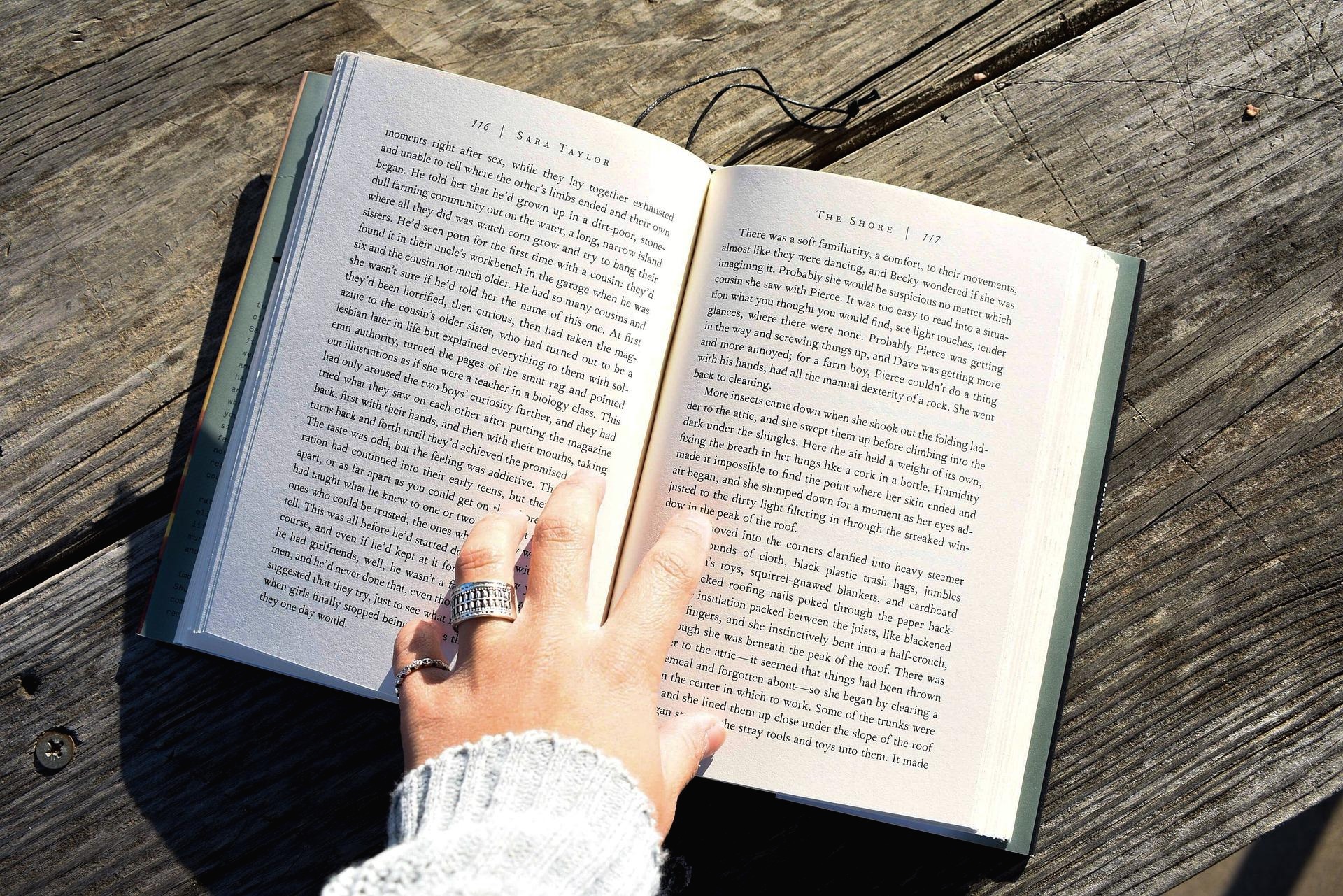오늘은 라즈베리파이를 모니터 없이 사용하기 위해, Mac에서 GUI 환경으로 접속하는 방법을 알아보겠습니다.
기존에 사용하던 라즈베리파이에 TFT 디스플레이를 달아주었지만, 이것으로 뭔가 작업을 하기엔 역부족이었습니다. 항상 라즈베리파이를 연결해놓을 여분 모니터가 없다면(또는 그럴만한 공간이 없다면), 매번 라즈베리파이를 모니터에 연결해서 작업해주어야 하기 때문에 여간 귀찮은 것이 아닙니다.
처음엔 HDMI 분배기라도 하나 살까 고민했지만, 사용중인 모니터가 두 기기의 동시 출력을 지원하지 않고, 설령 가능하다고 해도 불편할 것이 뻔하기 때문에 그냥 원격으로 사용하기로 했습니다. 어짜피 그렇게 좋은 하드웨어가 아니다보니, 원격제어로 사용하던, HDMI를 바로 꽂아서 사용하던, 느린건 매한가지니까요.
일단 라즈베리파이에서 먼저 해줘야 할 것이 있습니다.

바로 xrdp를 인스톨하는 것입니다. xrdp를 설치하면 Microsoft Remote Desktop Protocol을 라즈비안 OS에서도 사용 할 수 있게 됩니다. 위와 같이 설치해줍니다.
sudo apt-get install xrdp

다음으로는 라즈베리파이의 현재 연결된 IP 주소를 확인합니다. 터미널에서 ifconfig 명령어를 통해 확인이 가능하며,
저는 현재 WiFi를 사용하여 무선 인터넷을 연결하였으므로, wlan의 inet 주소를 확인하면 됩니다. 유선의 경우 eth 부분을 확인하시면 됩니다.
이후에는 맥의 앱스토어에서 Microsoft Remote Desktop을 설치해줍니다.

설치한 MS Remote Desktop을 켜면 위와 같은 모습입니다. +버튼의 Add PC를 눌러 연결할 라즈베리파이를 추가해줍시다.

PC name 부분에 아까 ifconfig로 확인한 IP 주소를 입력해줍니다. 아래 Friendly name은 기기 구분을 위해 이름을 대충 적어준 후에 Add 버튼을 눌러서 추가합니다.

추가된 창을 더블 클릭하고, Connect 버튼을 누르면 로그인 창이 나옵니다. 라즈베리파이에서 사용하는 Username과 Password를 입력하고 Continue를 누르면 최종적으로 접속이 됩니다.

위와 같이 라즈베리파이에 접속이 완료되었습니다! 자체적으로 연결한 모니터보단 못 하지만, 간단한 작업은 아주 무리없이 소화할 수 있는 환경입니다.